
首先,在浏览器地址栏中输入您安全路由的管理地址(通用地址:luyou.360.cn 或 默认地址:192.168.0.1),然后,输入管理密码。输入管理密码后,点击“登录”按钮,如下图
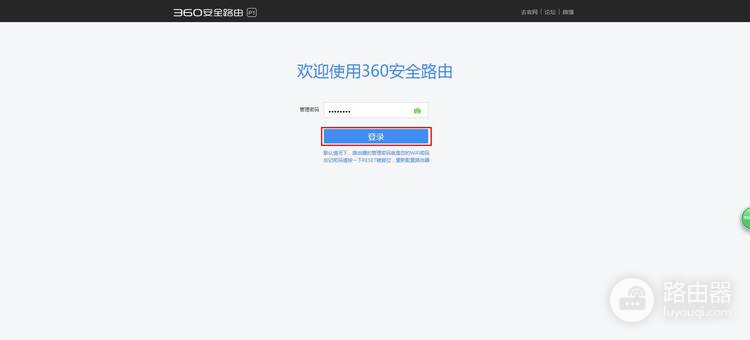
打开Web管理页的主界面后,点击顶部的第二个选项“功能扩展”按钮,如下图
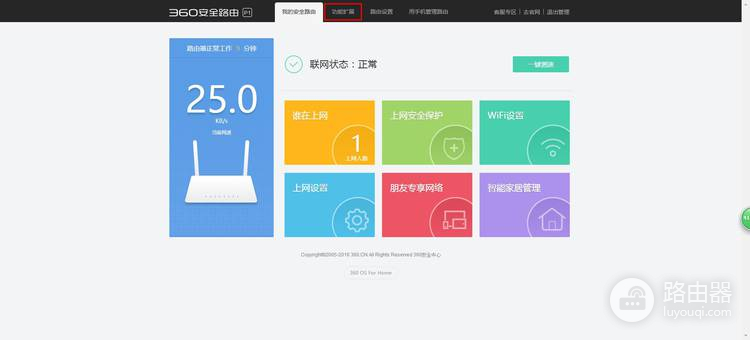
进入“功能扩展”界面后,点击快捷工具下的“访客摩擦上网”这个工具,如下图
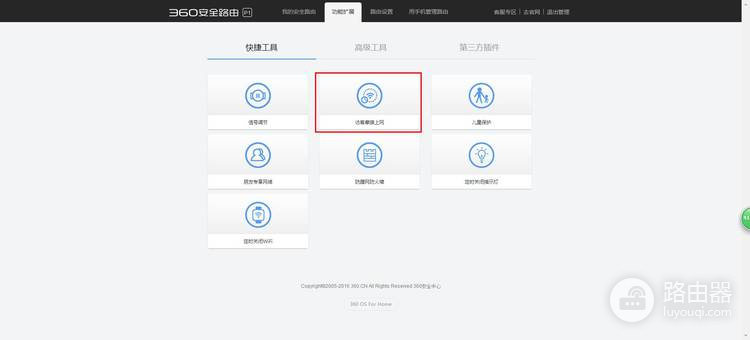
然后,点击“立即开启”按钮,如下图
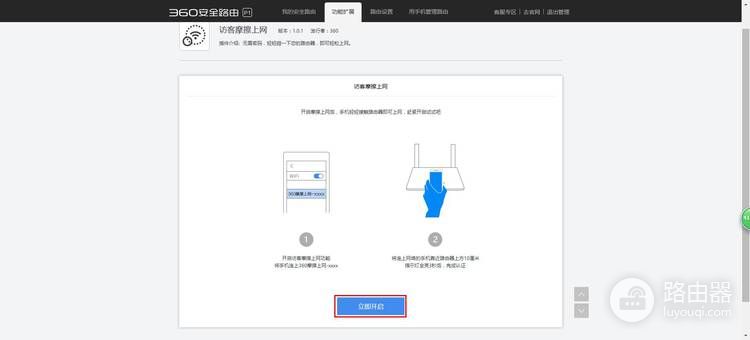
点击立即开启后,您的路由将创建一个无密码的WiFi热点(360摩擦上网开头的SSID)
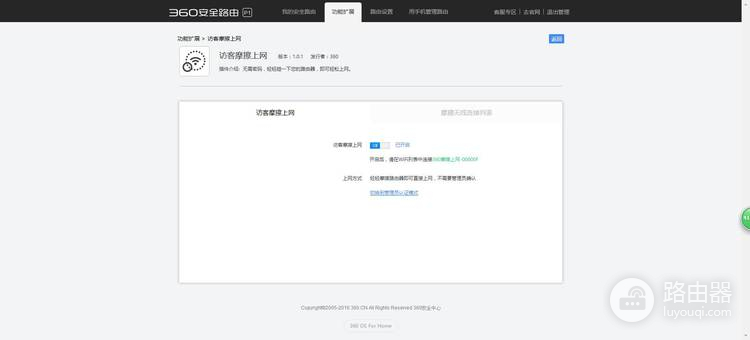
目前,访客摩擦上网功能支持两种认证模式,无需认证模式和管理员认证模式(默认是前者)接下来,小编就来给您介绍一下上述两模式的操作方法
在无需认证模式下,设备首先连接访客摩擦上网的WiFi热点,然后靠近您的路由(距离路由上方10厘米左右),即可完成摩擦认证并正常联网,如下图
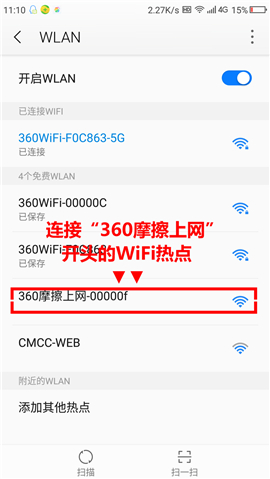
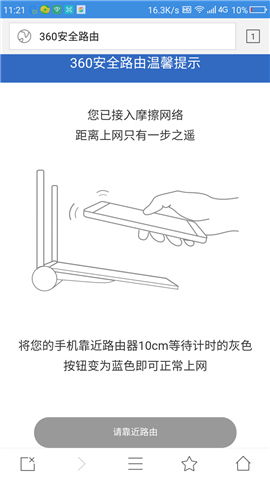
认证完成后,您路由的LAN口指示灯就像跳马一样,从4到1依次闪烁,循环3至5次,即代表摩擦认证成功
如果您要开启管理员认证模式,点击页面上的“切换到管理员认证模式”按钮,就可以了,如下图
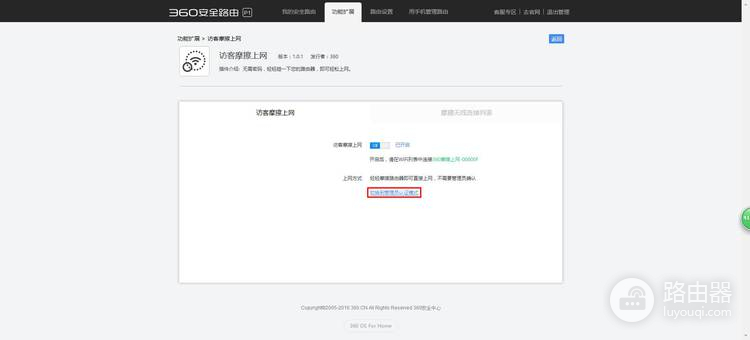
在管理员认证模式下,所有通过访客摩擦上网的设备,必须经过您的允许后,才可以正常联网,如下图所示
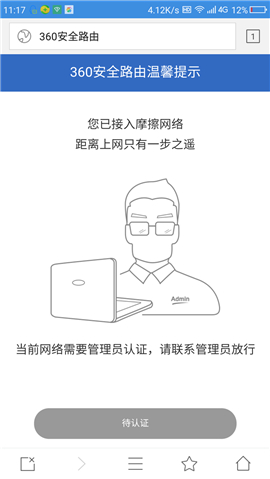
当有新设备连接到管理员认证模式下的访客摩擦上网时,您需要在设置页面上,点击“上网管理”列表下面的“允许”按钮,对应的设备才可正常联网,如下图所示
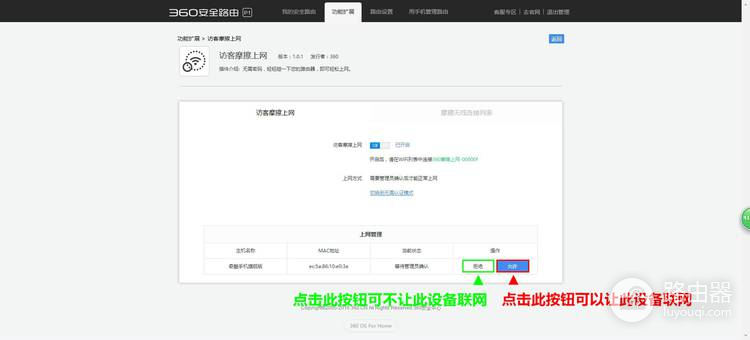

 微信扫一扫
微信扫一扫 



